Firefox에서 탭을 닫는 방법은 두 가지가 있습니다기계적 인조 인간. 탭을 닫으려면 오른쪽 상단의 탭 아이콘을 탭해야합니다. 새 탭을 열고 현재 탭을 모두 볼 수있는 멀티 태스킹보기로 이동합니다. 여기서 각 열린 탭은 닫기 단추가있는 작은 창으로 표시됩니다. 버튼을 눌러 탭을 닫거나 스 와이프하여 닫을 수 있습니다. 사용자가 탭을 너무 많이 열 때까지 탭을 열어 두는 것이 쉽지만 불편합니다. 탭 닫기 버튼 Firefox의 탭에 닫기 버튼을 추가하는 Firefox 애드온입니다. 이 애드온은 Firefox Android 용이며 데스크탑 버전의 브라우저 용이 아닙니다.
애드온 설치
휴대 전화에서 Firefox를 열고 탭을 방문하십시오.닫기 버튼 페이지. 스위치를 눌러 애드온을 설치하십시오. Firefox Android에는 브라우저를 다시 시작해야하는 추가 기능이 없었지만 앱을 종료했다가 다시 여는 것이 좋습니다.

탭 닫기 버튼
탭 닫기 버튼을 설치 한 후Firefox의 새 탭. 로딩이 완료 될 때까지 기다리십시오. 탭로드가 완료되면 주소 표시 줄의 드롭 다운 버튼 옆에 닫기 버튼이 표시됩니다. 이 버튼을 누르면 현재 탭이 닫힙니다.
탭이로드되는 동안 표시되는 십자 버튼은 기본 Firefox UI의 일부입니다. 탭하면 탭이 닫히지 않습니다. 대신 페이지로드가 중지됩니다.

이 부가 기능은 대부분 잘 작동하지만Firefox에서 리더 모드로 열도록 제공하는 웹 사이트에는 닫기 버튼이 숨겨져 있습니다. Android 태블릿을 사용하고 있지만 휴대 전화를 사용하는 한 대형 화면 기기 중 하나 인 Nexus 6P에서 닫기 버튼이 차단 된 경우이 문제가 발생하지 않을 수 있습니다.
실행 취소 버튼이 없습니다. 탭이 닫히면 인터넷 사용 기록에서 다시 열 수 있지만 그 외에는 작업을 취소 할 수 없습니다.
애드온 제거
Firefox Android에서 애드온을 사용한 적이 없다면이 기능이 마음에 들지 않으면 제거하는 방법은 다음과 같습니다. 오른쪽 상단에있는 오버플로 버튼을 누릅니다. 메뉴가 열리면 Tools> Add-ons로 이동하십시오. 여기에 설치된 모든 애드온 목록이 표시됩니다. 제거하려는 것을 누릅니다. 다음 화면 오른쪽 하단에서 제거 버튼을 누릅니다.
또는 주소 표시 줄에 about : addons를 작성하고 go를 누르십시오. 애드온을 선택하고 제거 할 수있는 동일한 화면으로 이동합니다.












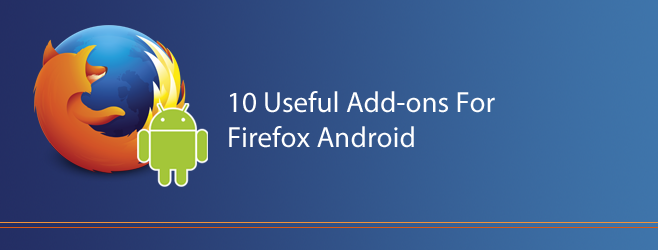
코멘트